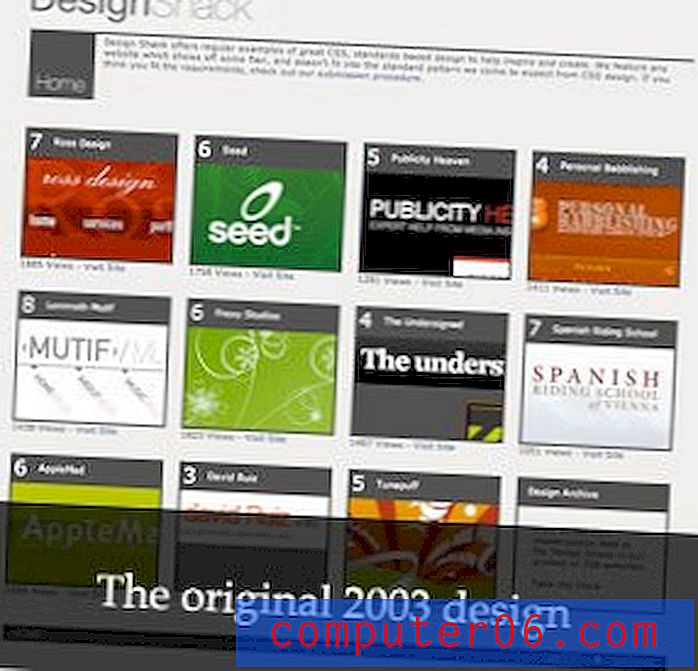Een cirkel tekenen in Word 2010
Er zijn veel verschillende soorten bestanden en objecten die u in Microsoft Word 2010-documenten kunt invoegen, en sommige zijn eenvoudiger en nuttiger dan u zou verwachten. We hebben eerder beschreven hoe u een screenshot kunt maken in Microsoft Word 2010, maar niet alles wat u aan een Word-document toevoegt, hoeft een afbeelding of een extern type media te zijn. U kunt bijvoorbeeld ook helemaal zelf objecten en vormen maken. Als u daarom een cirkel moet maken en deze in uw document moet invoegen, kunt u hiervoor de optie Vormen in het menu Invoegen gebruiken .
Een cirkel invoegen in Word 2010
Hoewel de tool die u gaat gebruiken technisch bedoeld is voor het plaatsen van ovalen, kunt u de grootte van het ovaal handmatig aanpassen zodat deze perfect geproportioneerd is en dus een cirkel. Lees hieronder verder voor meer informatie over de stappen die u moet nemen om uw cirkel in een Word-document te tekenen.
Bent u momenteel op zoek naar een nieuwe laptop die gemakkelijk Word kan uitvoeren, samen met alle andere programma's die u regelmatig gebruikt? Bekijk onze recensie van de Hp Pavilion dv4-5110us.
Stap 1: Start Microsoft Word 2010 of dubbelklik op het Word-bestand waarin u een cirkel wilt tekenen.
Stap 2: Blader naar de locatie waar u de cirkel wilt invoegen.
Stap 3: klik op het tabblad Invoegen bovenaan het venster.
Stap 4: klik op het vervolgkeuzemenu Vormen in het gedeelte Illustraties van het lint bovenaan het venster en klik vervolgens op het pictogram Ovaal in het gedeelte Basisvormen van het menu.

Stap 5: Klik met uw muis op de gewenste locatie in uw document en sleep uw muis totdat het ovaal de gewenste vorm heeft.
** De volgende stappen zijn alleen nodig als je een perfecte cirkel nodig hebt **
Stap 6: Als dit momenteel niet is geselecteerd, klikt u op het tabblad Hulpmiddelen voor tekenen - Opmaak bovenaan het venster. Merk op dat de cirkel moet worden geselecteerd om dit menu zichtbaar te maken.
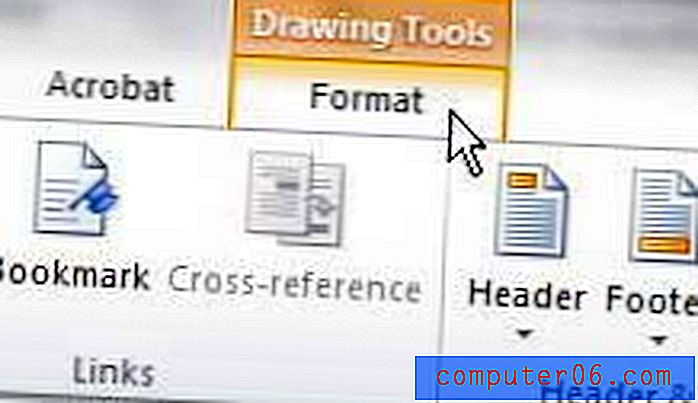
Stap 7: Klik in het veld Hoogte van vorm in het gedeelte Grootte van het lint bovenaan het venster en voer vervolgens de gewenste cirkelhoogte in.
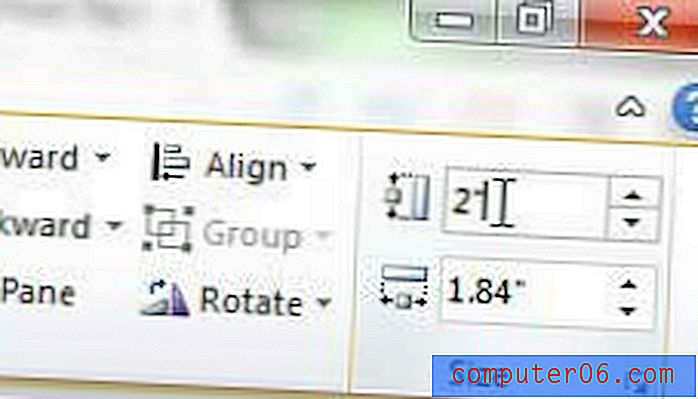
Stap 8: Klik in het veld Vormbreedte onder het veld Vormhoogte en voer vervolgens dezelfde waarde in die u in stap 7 hebt ingevoerd. Je vorm zou nu een perfecte cirkel moeten zijn.
Als u het uiterlijk van de cirkel wilt wijzigen, kunt u de instellingen voor de vorm wijzigen met behulp van de diverse menu's op het tabblad Hulpmiddelen voor opmaken van het lint.